软件介绍
Xftp7官方版是一款实用方便的轻量级SFFT/FTP客户端,该软件主要用于为用户提供稳定快速的文件传输功能,它拥有安全性高、体积小、传输稳定等优势,完美支持FTP、SFTP等格式的文件传输,并且软件对所有用户完全开放,永久免费使用,无需注册,是用户作为传输工具的不二选择。
Xftp7免费版在操作方面也进行了简单优化,用户可以在界面适用于拖拽、直接编辑等方式进行操作,无论是上传还下载都是十分方便的,需要的朋友,可以下载试试看。

Xftp7官方版软件特色
(1)同步导航
网站管理员经常需要使用并共享相同目录结构的多个主机,然而一次浏览每个主机是非常耗时的,Xftp 5则引入了同步的导航功能来解决这个问题。 您可以在其中一台主机上导航,其他主机将会查找相同的目录并自动导航。
(2)支持IPv6
最近越来越多的公司和国家正在采用IPv6。加入迁移到具有版本5的IPv6支持的最新网络平台。无论您是同时使用IPv4还是IPv6,还是完全在IPv6网络上,我们的软件都可以满足您的需求。
(3)使用MIT Kerberos进行客户端验证
Kerberos广泛应用于当今使用的各种操作系统的企业环境中,需要集中的用户认证。 Kerberos的集中式身份验证方法为用户提供更安全、更方便的访问服务器。为了满足企业用户的需求,Xftp 5包括对MIT Kerberos认证的支持。
(4)灵保持更快的更新
在当今快节奏和不断变化的IT行业中,运行最稳定和最安全的软件是必须的。我们定期发布我们的软件更新,其中包括错误修复,安全补丁和一些新功能。我们在Xftp 5中的新的Live Update功能检查新的更新,并在用户可用时通知用户。在保持更新方面,现在比以前更加快捷和方便了。
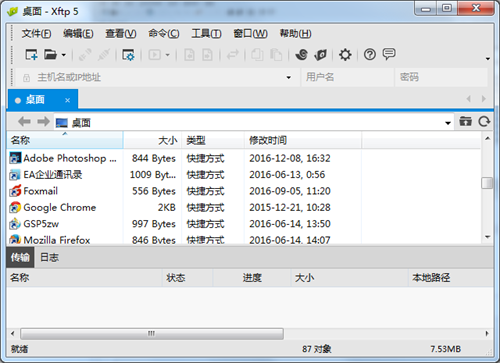
Xftp7官方版新增内容
(1)更大地提供工作效率
Xftp包含强大的功能,能够更大限度地提高用户的工作效率。例如:会话选项卡能允许用户在单个Xftp窗口中创建和管理多个会话,无需将文件下载下来就可以直接编辑可编辑的文件。同时,用户还可以决定同时下载和上传的数量,以便以最大的性能进行传输。
(2)与终端模拟器(Xshell)可互操作
Xftp可以与我们的终端模拟器(Xshell)进行互操作,以访问FTP / SFTP服务器的命令行界面。用户只需点击Xftp上的Xshell按钮即可自动从当前连接启动终端会话,而不需要进行身份验证, 也可以通过点击Xshell上的按钮打开Xftp会话。
(3)拥有更高的操作范围
Xftp 5支持Unicode编码。无论文件名称的语言如何,文件都可以与世界各地的用户进行分享,使用Unicode编码可完全放心。同时,文件名称将以单一窗口中的各种语言正确显示。
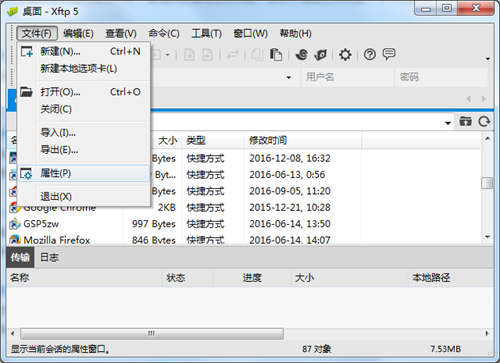
Xftp7官方版安装教程
1、下载运行xftp5_wm.exe程序
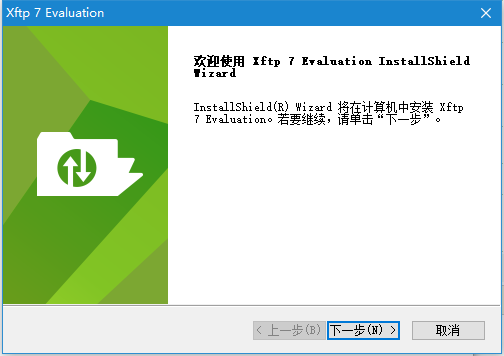
2、同意许可协议
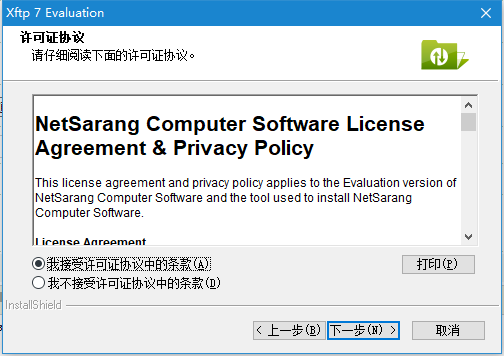
3、点击浏览选择安装路径
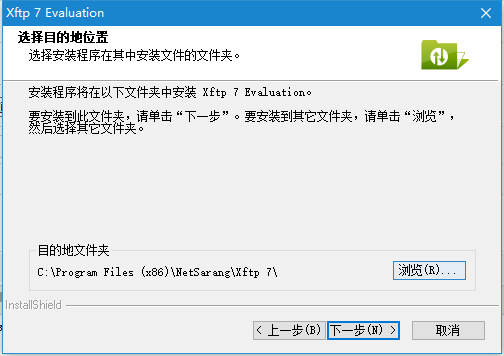
4、安装完成
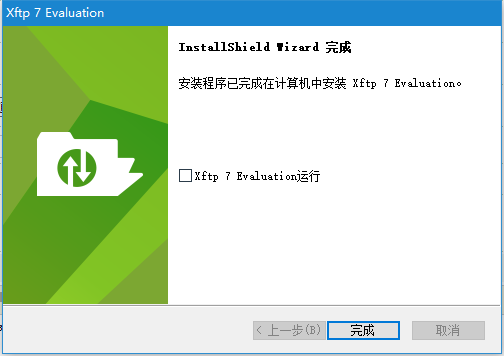
Xftp7如何上传文件
1、在本站下载Xftp7后并打开,点击新建。
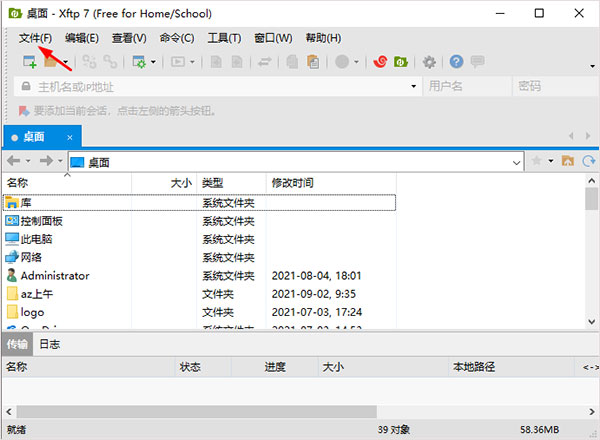
2、在“新建会话属性”中选择“名称”为主机命名,在“主机”栏输入主机IP,选择“协议”和“端口号”使用默认ftp和21,在“用户名”和“密码“栏输入账户密码,点击连接。
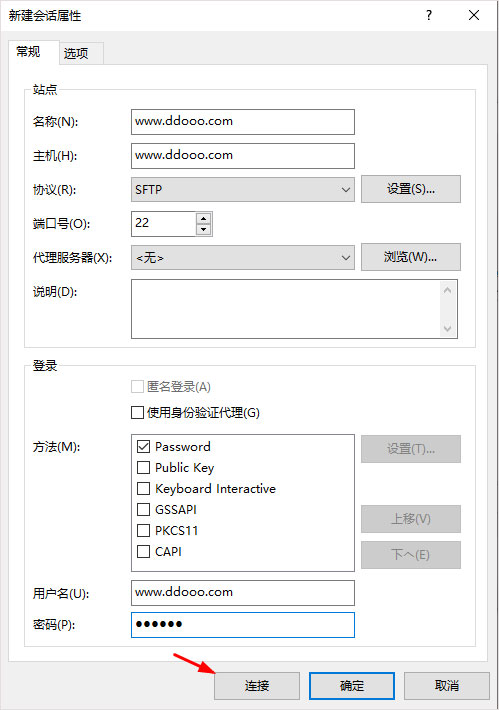
3、回到Xftp7主窗口在”新建“按钮右侧有一个文件样式的图标为”打开“按钮,点击该按钮,在弹出的小窗口中选择刚刚新建的主机,双击就连接到FTP服务器上面了。
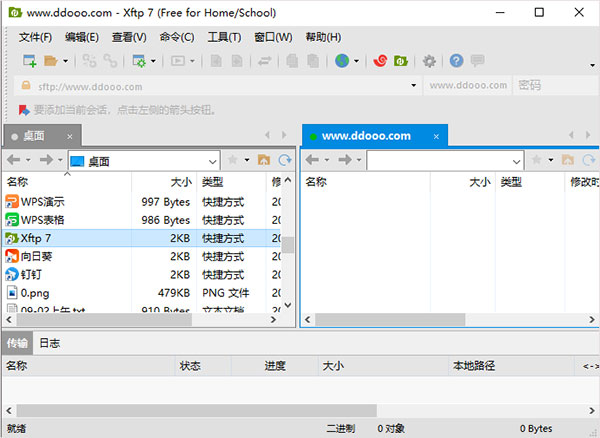
4、连接上FTP服务器之后,窗口右侧会出现FTP服务器目录和文件列表,右键左侧本地将要上传的文件点击”传输“就能将本地文件传输到远程服务器,或者使用左右拖拽的方法也可以上传下载文件。
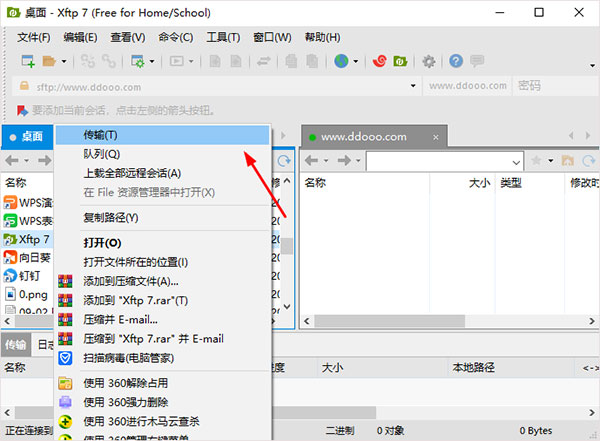
Xftp7对Linux远程上传/下载文件
1:打开软件:
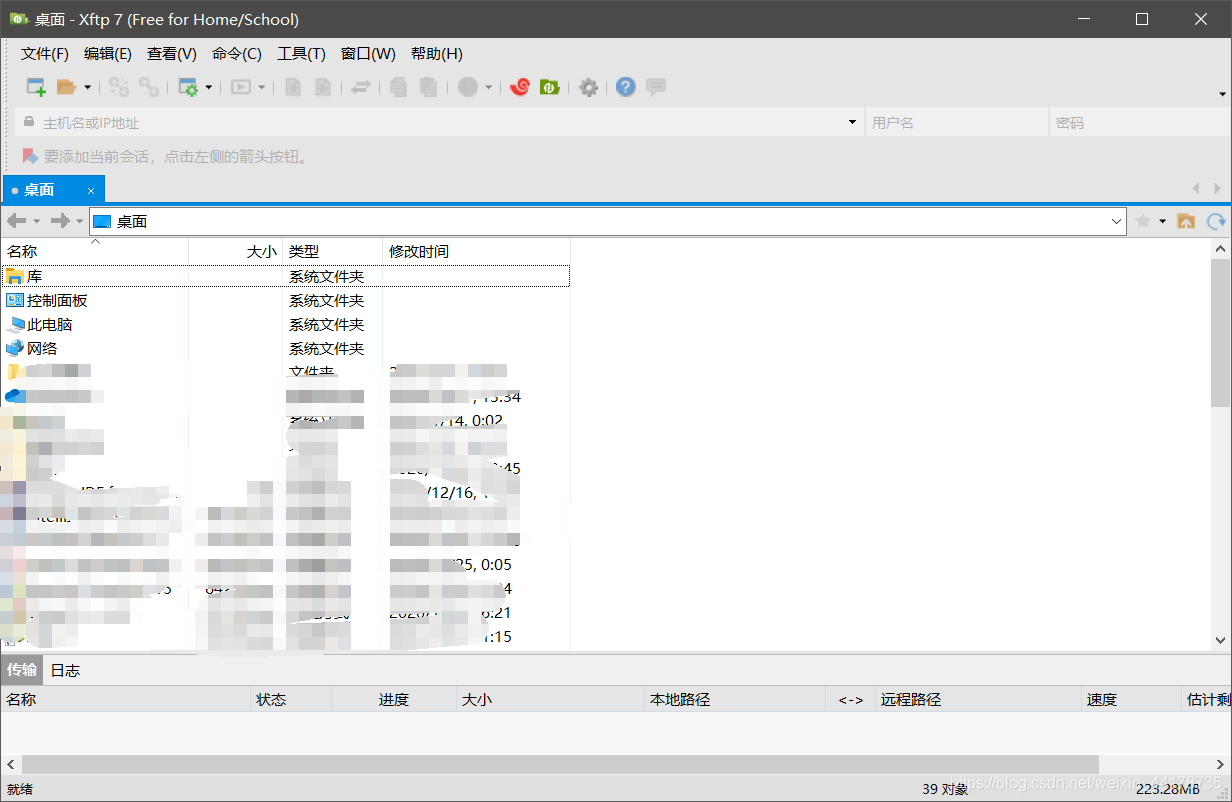
2:新建会话:
文件->打开:
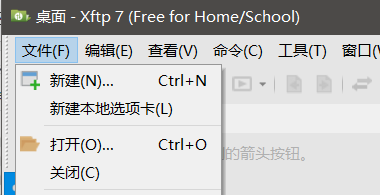
接着点击新建:
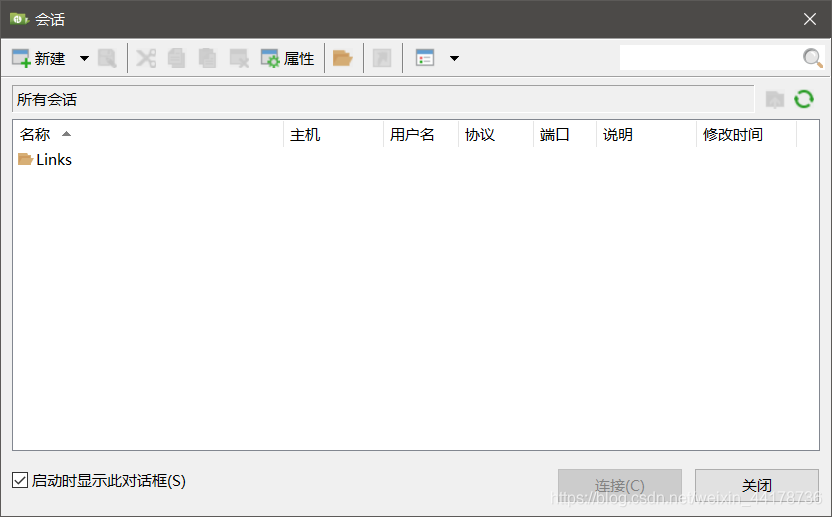
然后输入信息,名称可以自定义,主机填Linux的ip地址,协议为SFTP,端口号为22,
下方的用户名和密码填上Linux端的用户名(密码这时候可以不填),这里我用户名填Root,
填完之后点确定:
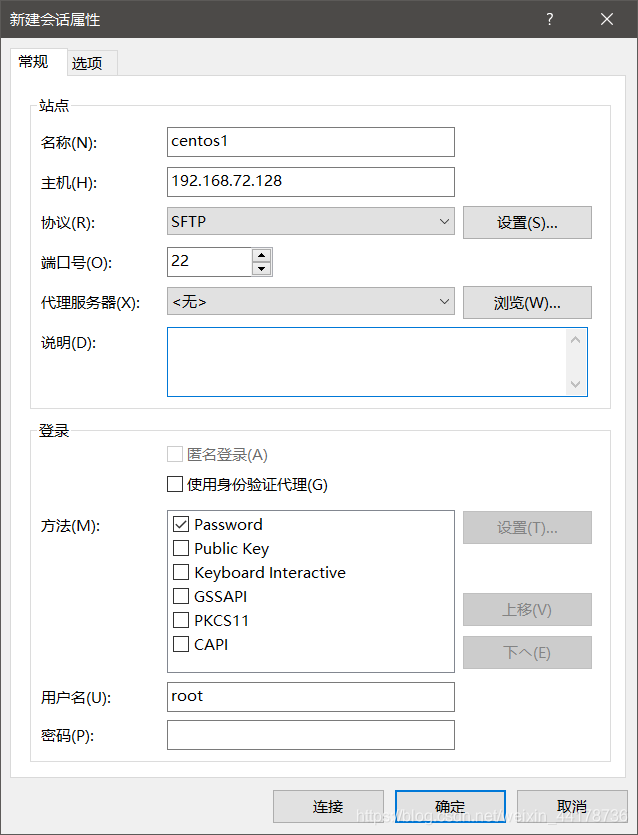
然后会话框中就会出现我们新建的会话了:
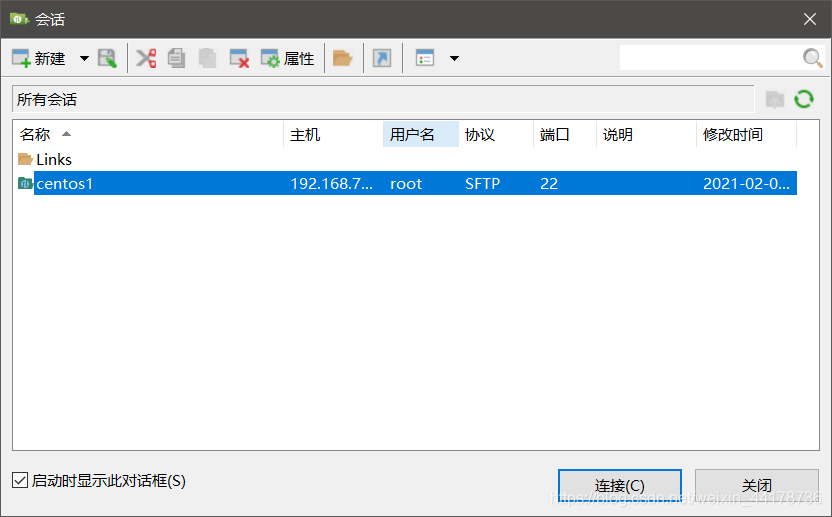
3:建立连接:
在会话框选中刚刚建立的会话,点击连接:
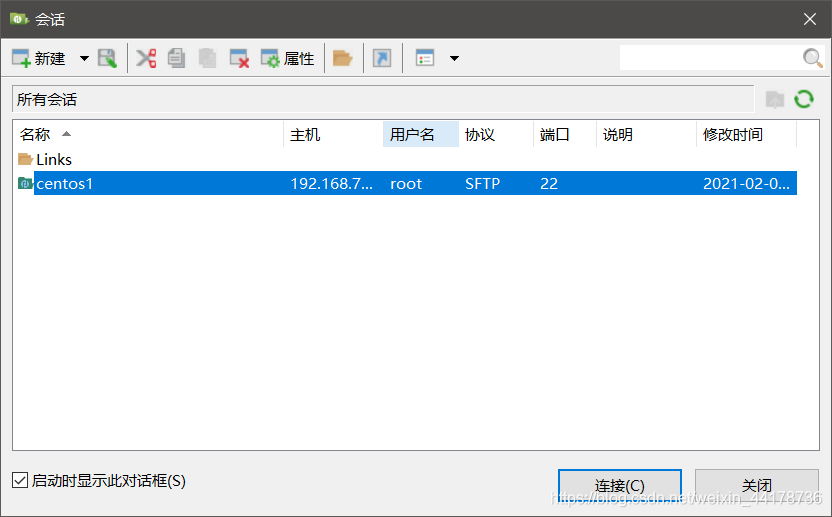
然后会弹出密码,输入之前用户对应的密码即可:
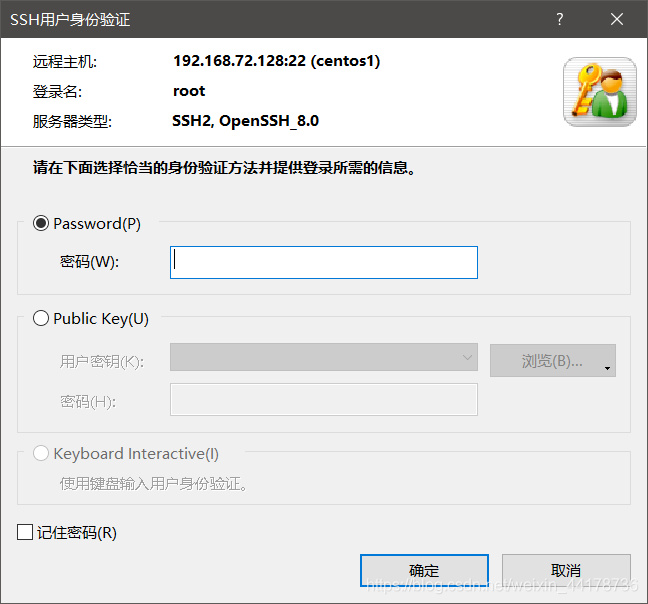
连接上之后是这样的:
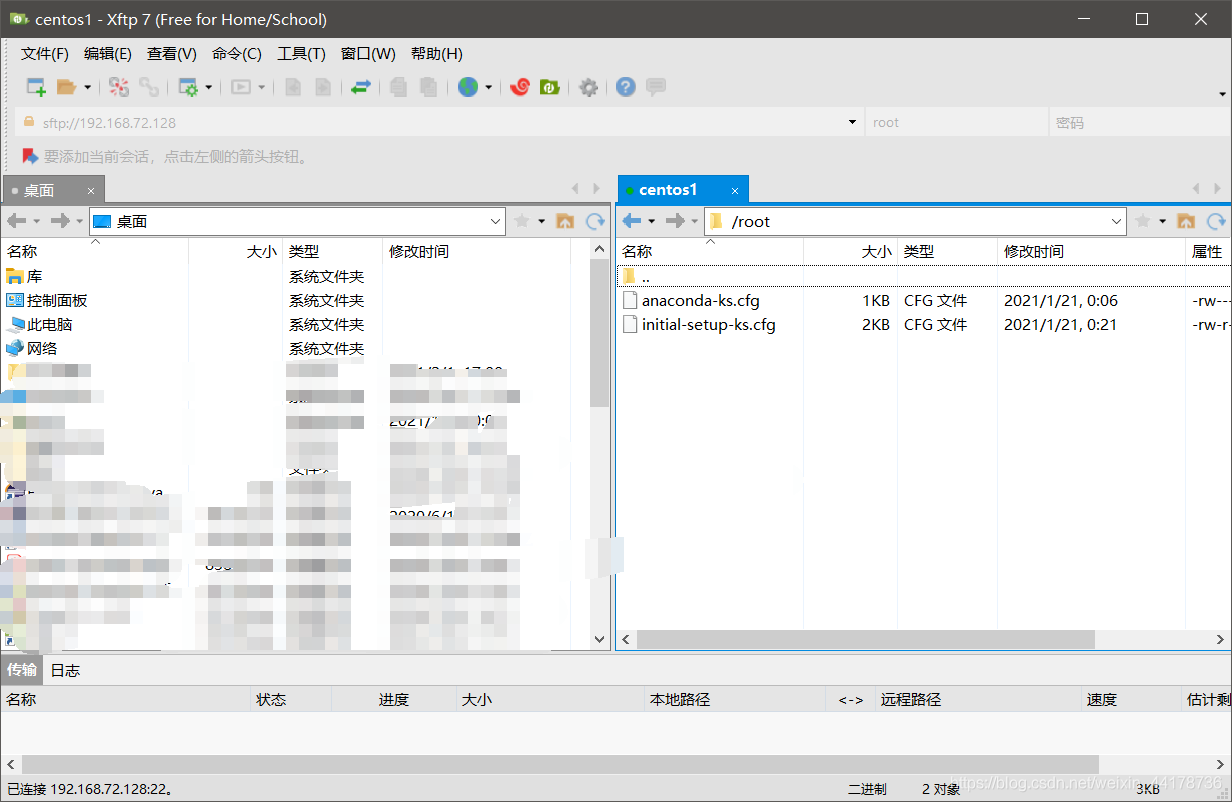
4:上传/下载文件:
我们试着上传一个文件过去,选中一个文件,右键->传输:
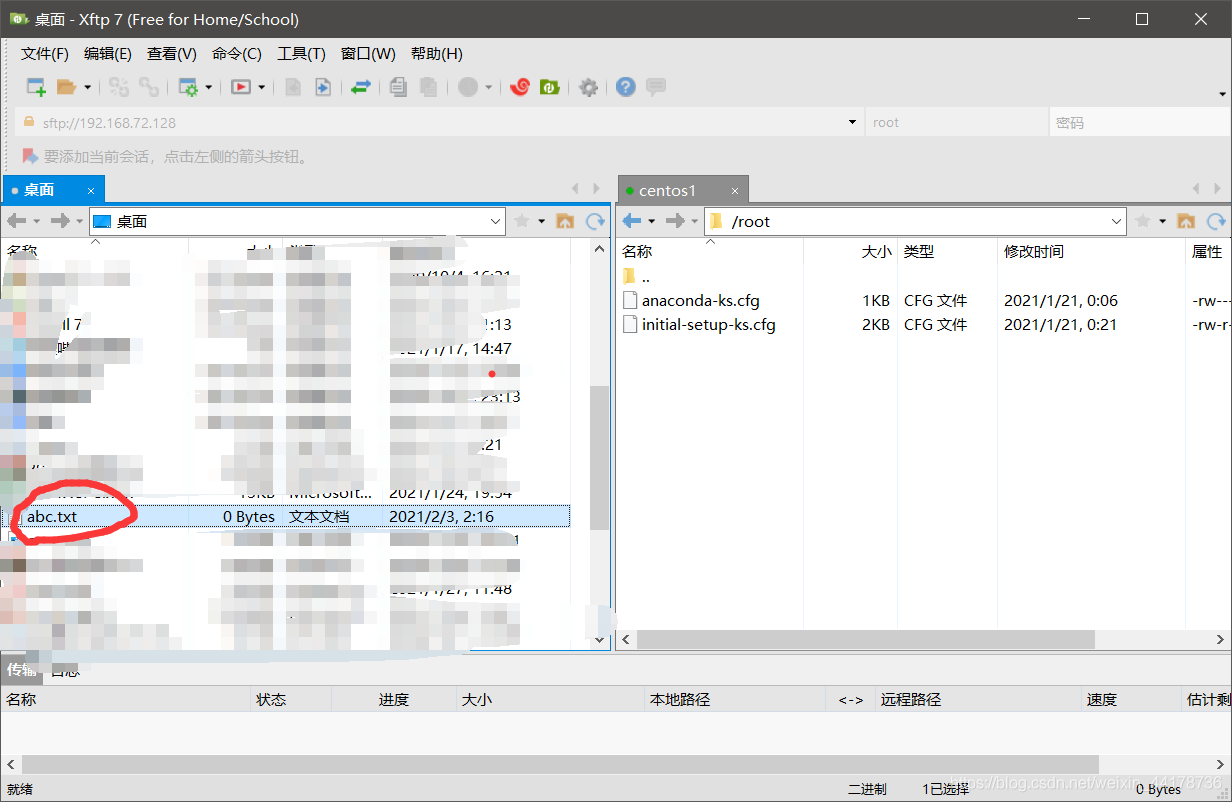
然后右边就也有啦,好神奇!:
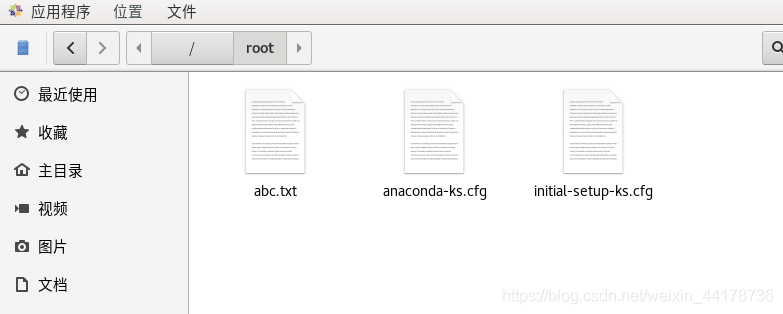
到Linux下找找,发现确实有了:
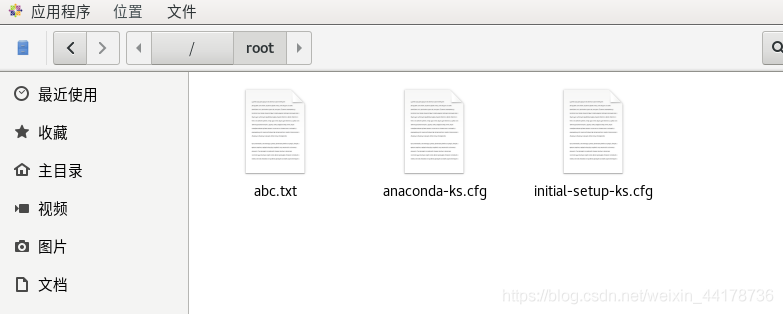
我们将这个文件重命名为xyz.txt,目的是一会试着从Linux上下载:
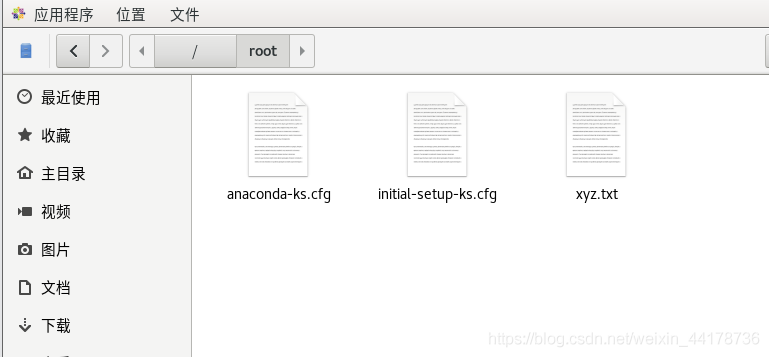
在Xftp7右边空白处右键->刷新,就能刷新文件列表了:
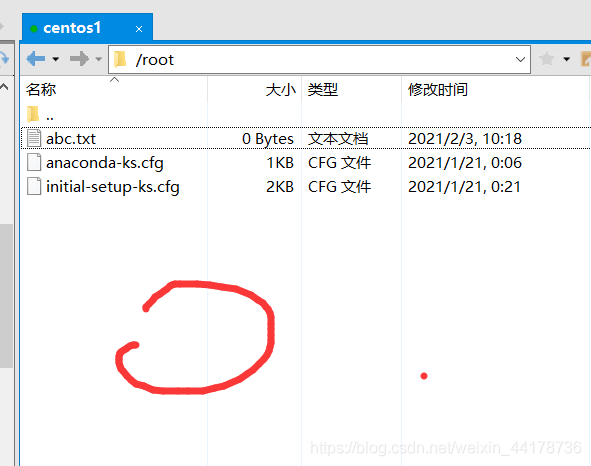
刷新完之后是这样的:
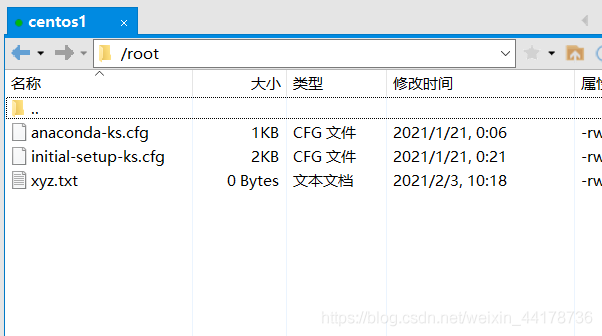
选中xyz.txt,右键->传输:
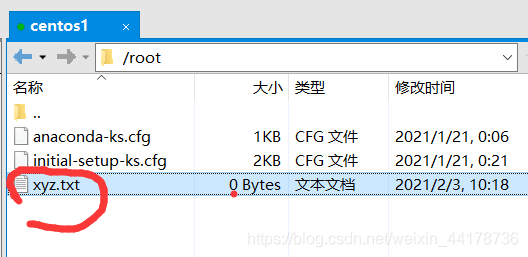
然后左边就有啦,好神奇!:
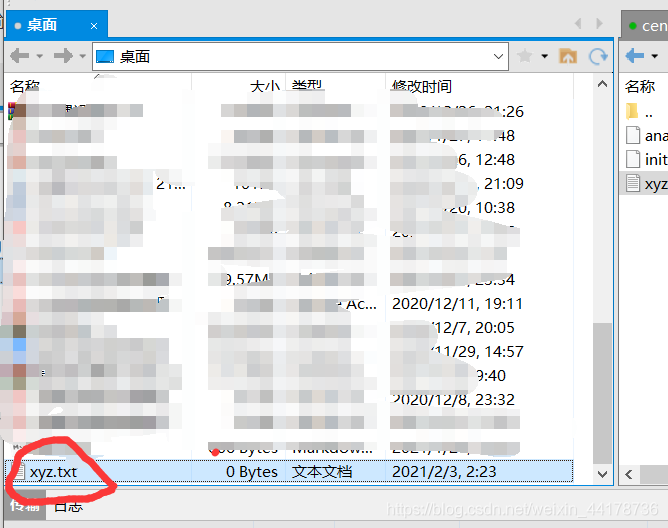
到Windows下找找,发现确实有了。
结束。
- 精选留言 来自广东珠海电信用户 发表于: 2023-2-5
- 找到了一款不错的
- 精选留言 来自江西新余电信用户 发表于: 2023-12-18
- 挺!!!就是下载好慢啊,赶脚那网速走的好无力
- 精选留言 来自贵州六盘水移动用户 发表于: 2023-5-25
- 非常的好 谁用谁知道 建议下载
- 精选留言 来自四川广安移动用户 发表于: 2023-8-13
- 很好玩,希望大家都来玩一下
- 精选留言 来自河南濮阳电信用户 发表于: 2023-10-27
- 啊我已经控制不住我自己,这款软件为什么这么好用


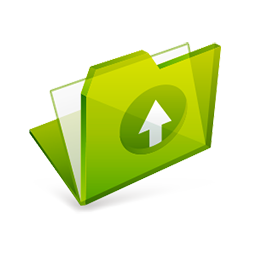

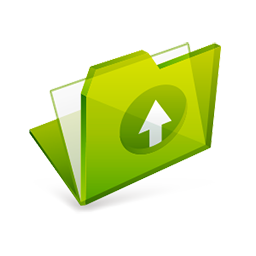


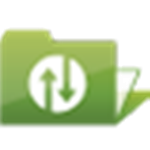

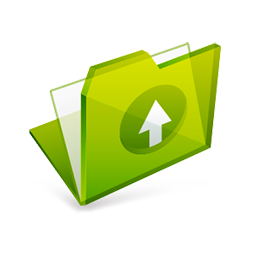












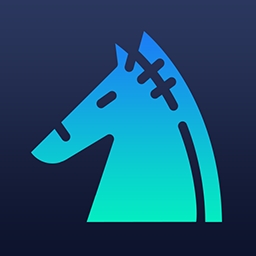



























 浙公网安备 33038202002266号
浙公网安备 33038202002266号